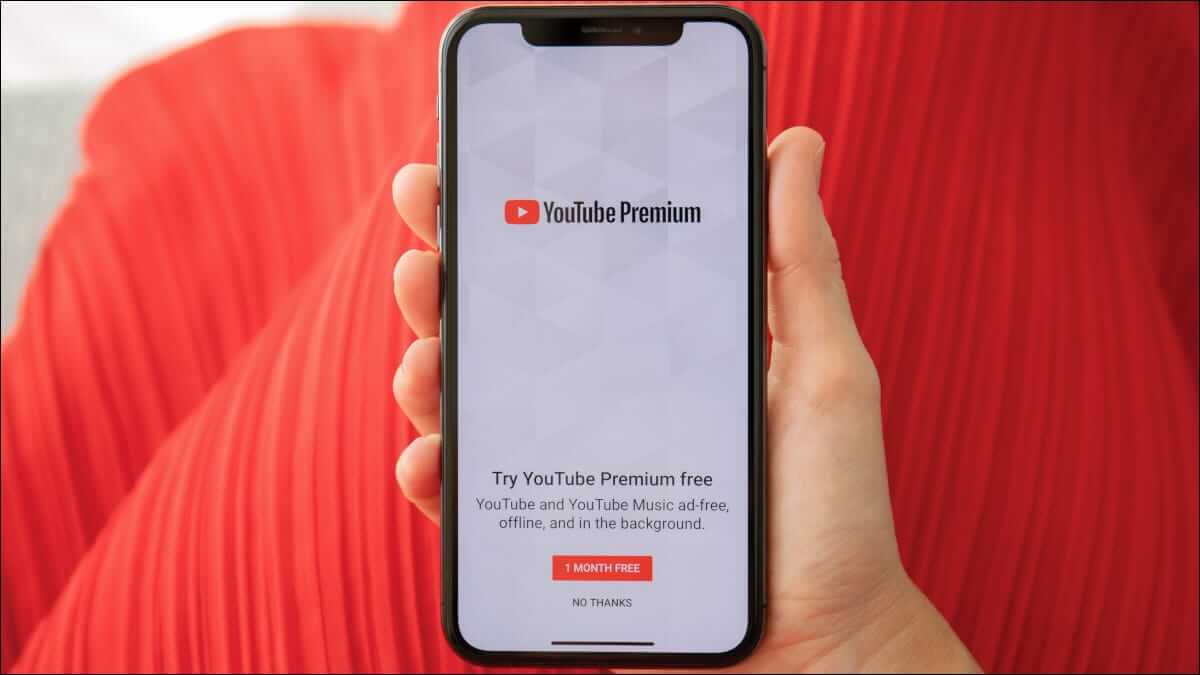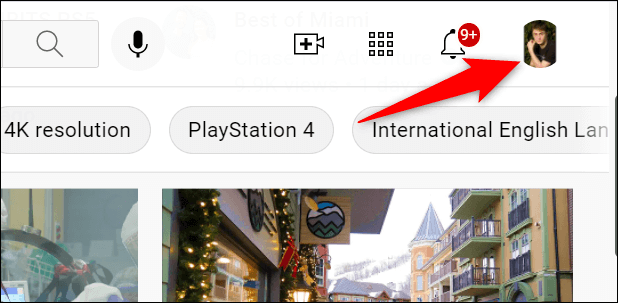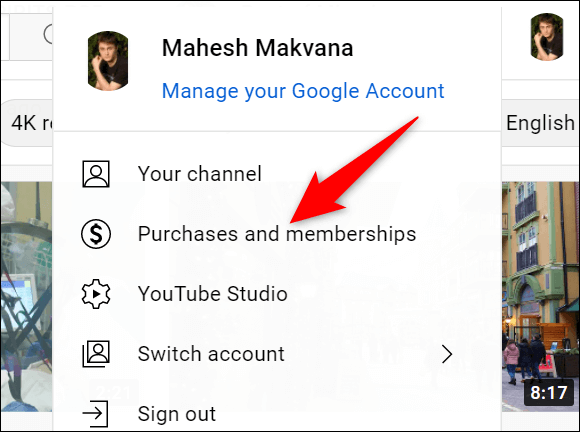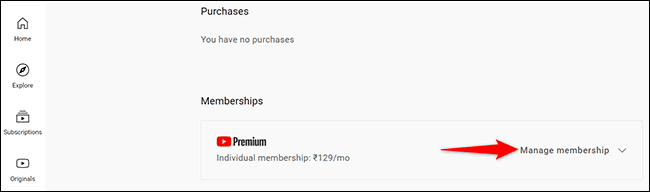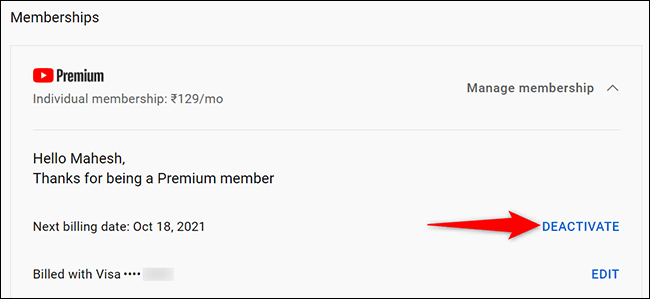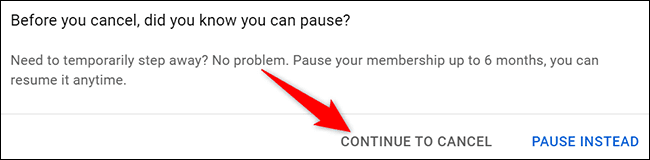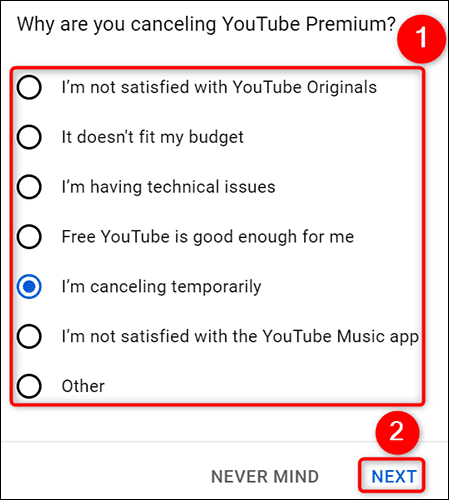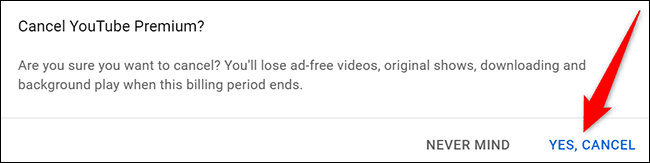YouTube Premium 구독을 취소하는 방법
YouTube Premium은 많은 기능을 제공하지만 사용하지 않는다면 유료 구독을 취소하는 것이 좋습니다. 데스크톱 및 모바일에서 YouTube Premium을 취소하는 방법을 알려드리겠습니다.
YouTube Premium 취소에 대해 알아야 할 사항
Premium 구독을 취소하면 YouTube는 결제 주기가 끝날 때까지 계속 Premium 혜택을 제공합니다.
iPhone 또는 iPad의 YouTube 앱에서 Premium을 구독한 경우 구독을 취소하려면 이 가이드의 마지막 섹션을 사용해야 합니다. 이는 YouTube에서 직접 청구하지 않고 Apple에서 청구하기 때문입니다.
데스크톱에서 YouTube Premium 취소
Windows PC, Mac, Linux 또는 Chromebook에서 YouTube를 사용하여 프리미엄 구독을 취소하세요.
먼저 컴퓨터에서 웹 브라우저를 열고 웹사이트를 실행합니다. 유튜브. 사이트의 오른쪽 상단에서 프로필 아이콘을 클릭합니다.
열리는 프로필 메뉴에서 "구매 및 멤버십".
당신은 페이지에있을 것입니다 "구매 및 멤버십". 여기, 섹션에서프리미엄" , 탭 "회원관리".
부분을 확대할 예정이다.프리미엄. 이 확장된 섹션에서 다음을 선택합니다. "비활성화".
YouTube는 구독을 취소하는 대신 일시 중지할 수 있다는 메시지를 표시합니다. 취소를 계속하려면 이 메시지 상자에서 취소 계속을 클릭하십시오.
이제 YouTube에서 구독을 취소한 이유를 묻습니다. 이유를 선택한 후다음 것".
이제 구독이 실제로 취소되기 전에 마지막 메시지가 표시됩니다. 이 프롬프트에서 "네, 취소합니다."
경고: 이 시점에서 정말로 구독을 취소할 것인지 확인하십시오.
YouTube에서 프리미엄 서비스 구독을 취소하고 귀하에게 요금이 청구되지 않습니다. 귀하의 혜택은 현재 청구 주기가 끝날 때까지 계속됩니다. 이제 모든 설정이 완료되었습니다.
기대되세요? YouTube TV 구독 취소 또한? 하기도 쉽습니다.